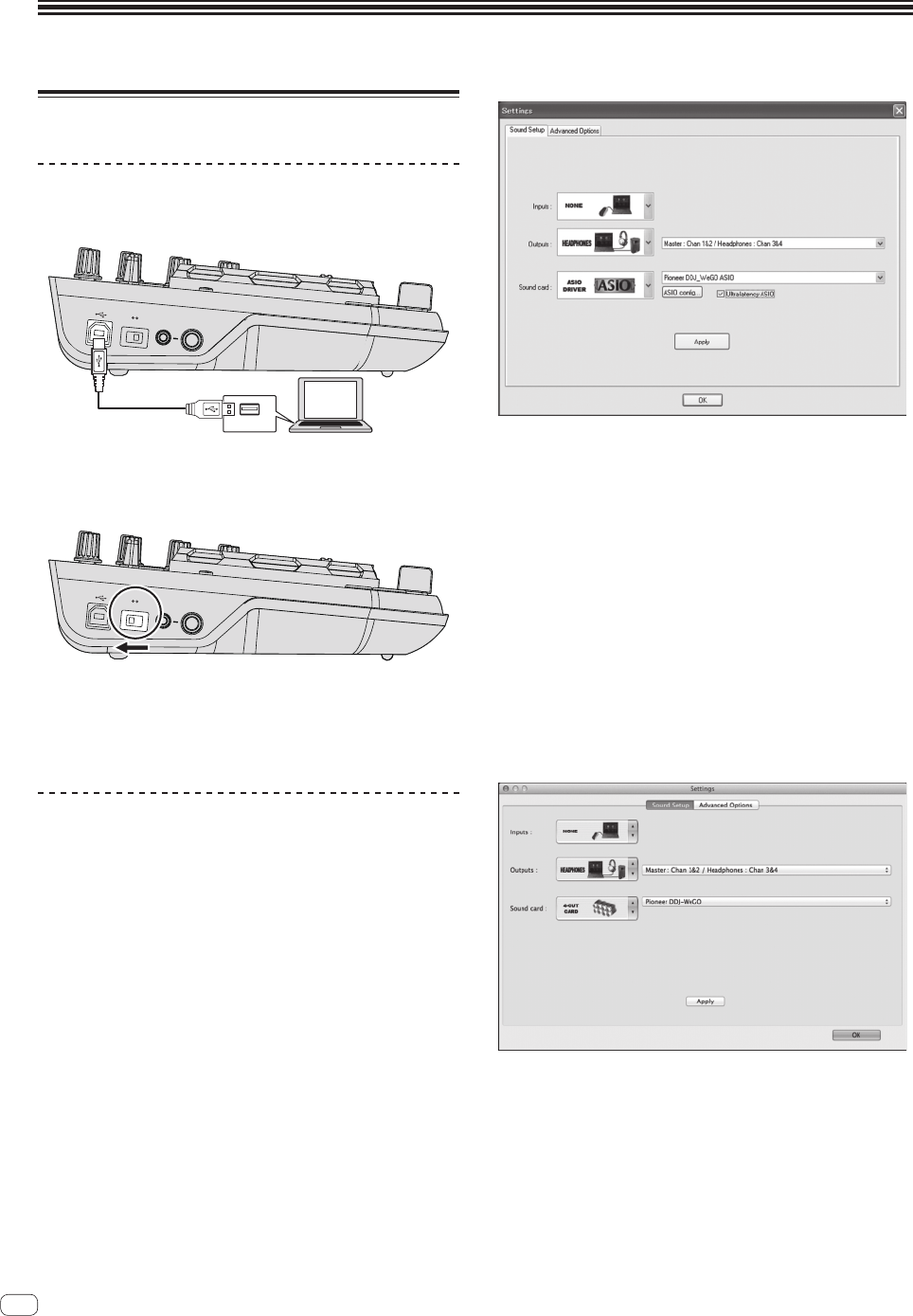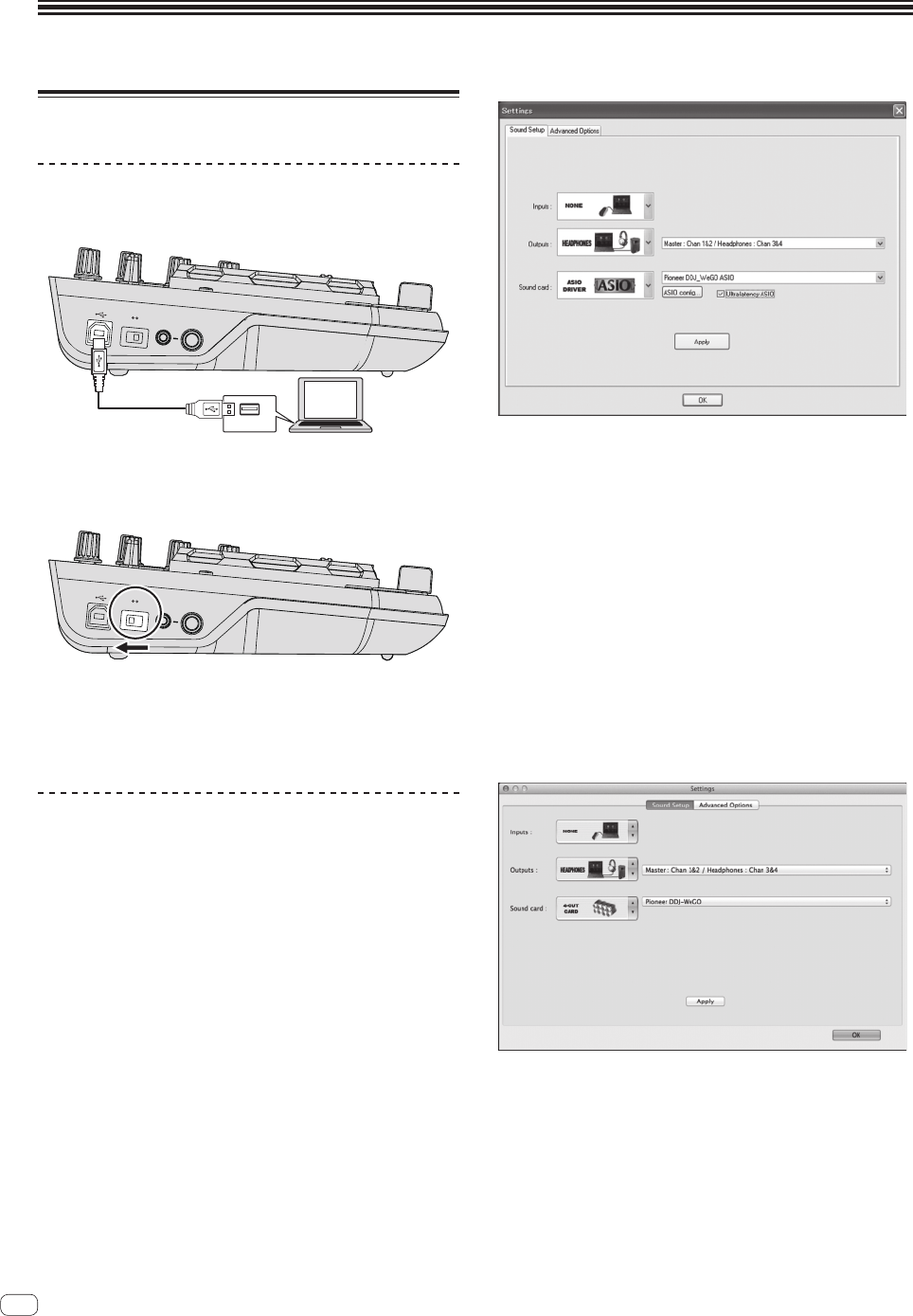
操作する(基本編)
システムを起動する
本機を起動する
1 本機とコンピュータを USB ケーブルで接続する
ON OFF PHONES
2 接続されたコンピュータを起動する
3 本機の [ON/OFF] スイッチを [ON] の位置にスライドさ
せる
ON OFF PHONES
本機の電源をオンにします。
! 本機をはじめてコンピュータに接続したとき、またはコンピュータ
の USB 端子をつなぎ変えたときに [ デバイスドライバソフトウェ
アをインストールしています。] メッセージが表示されることがあ
ります。[ デバイスを使用する準備ができました。] メッセージが表
示されるまでそのままお待ちください。
VIRTUAL DJ LE を起動する
本機の起動時イルミネーションが終わってから VIRTUAL DJ LE を起
動してください。
VIRTUAL DJ LE を起動する (Windows)
1 Windows の [ スタート ] メニューから、[ すべてのプロ
グラム ]>[VirtualDJ]>[VirtualDJ LE (DDJ-WeGO)] のア
イコンをクリックする
2 コンピュータ画面の右上の [CONFIG] をクリックする
[Settings] 画面が表示されます。
[Sound Setup] タブの中の各項目を以下の順番で設定してください。
1 [Inputs]:[NONE] を選ぶ
2 [Sound card]:[ ASIO DRIVER]および[Pioneer DDJ_WeGO ASIO]
を選ぶ
3 [Outputs]:[HEADPHONES] および [Master: Chan 1&2/
Headphones: Chan 3&4] を選ぶ
3 [Apply] をクリックしてから [OK] をクリックする
VIRTUAL DJ LE を起動する (Mac OS X)
1 Finder で [ アプリケーション ] フォルダを開いてから
[VirtualDJ LE] のアイコンをダブルクリックする
VIRTUAL DJ LE を初めて起動したときにはシリアル番号入力画面が
表示されます。
本機底面に印刷されているシリアル番号(XXXX-XXXX-XXXXX/
WEGO) を入力し [OK] をクリックする
2 コンピュータ画面の左上の [CONFIG] をクリックする
[Settings] 画面が表示されます。
[Sound Setup] タブの中の各項目を以下の順番で設定してください。
1 [Inputs]:[NONE] を選ぶ
2 [Sound card]:[4-OUT CARD] および [Pioneer DDJ-WeGO]を
選ぶ
3 [Outputs]:[HEADPHONES] および [Master: Chan 1&2/
Headphones: Chan 3&4] を選ぶ
3 [Apply] をクリックしてから [OK] をクリックする
10
Ja